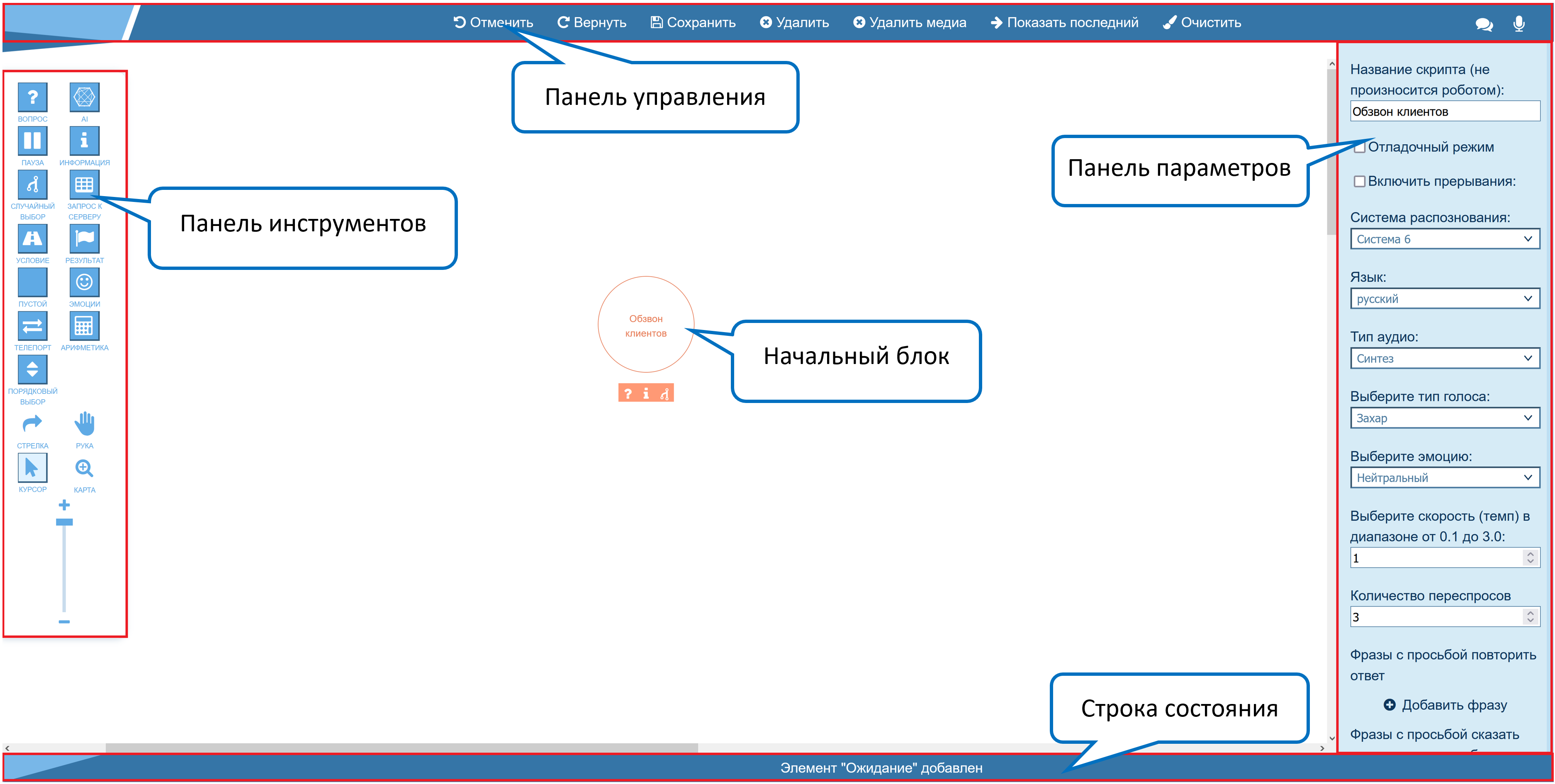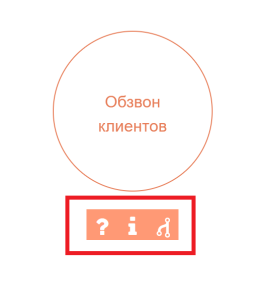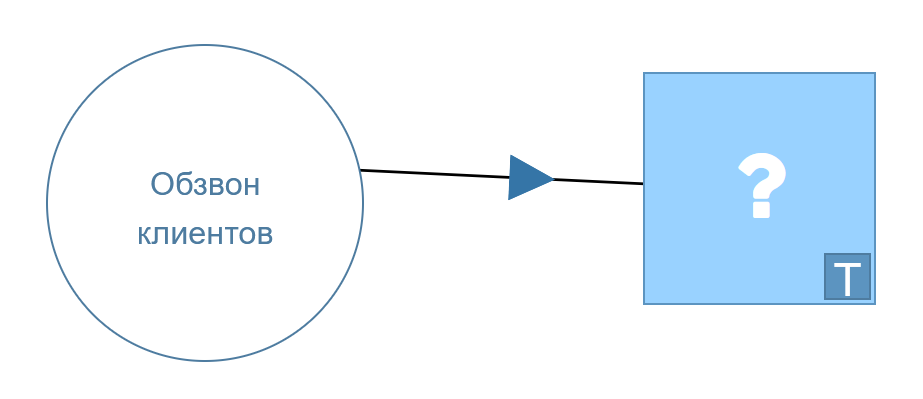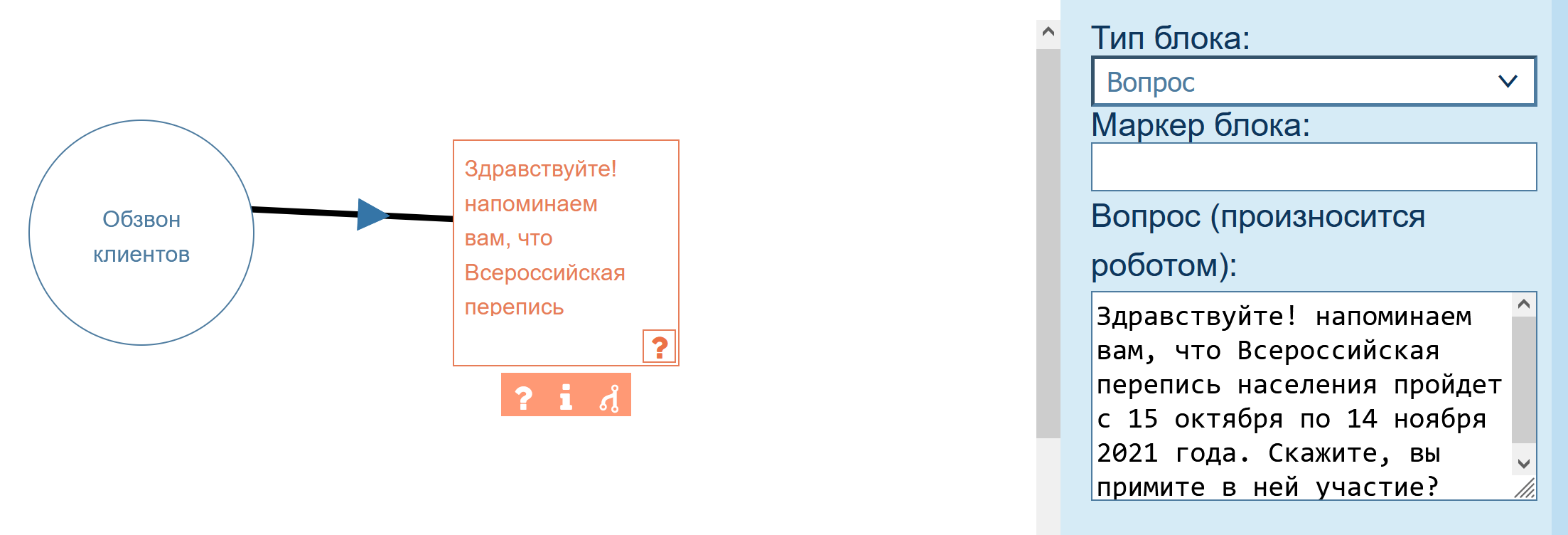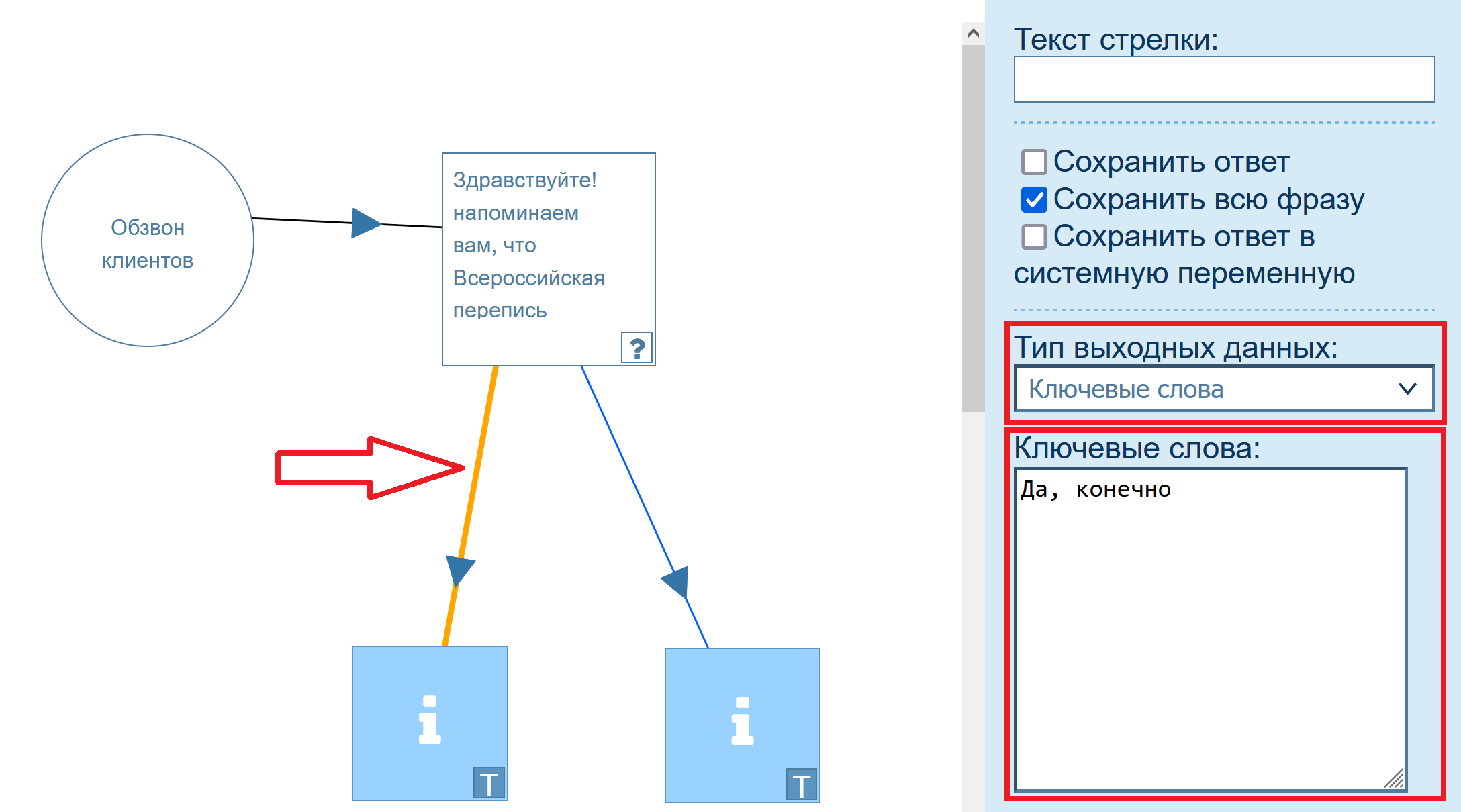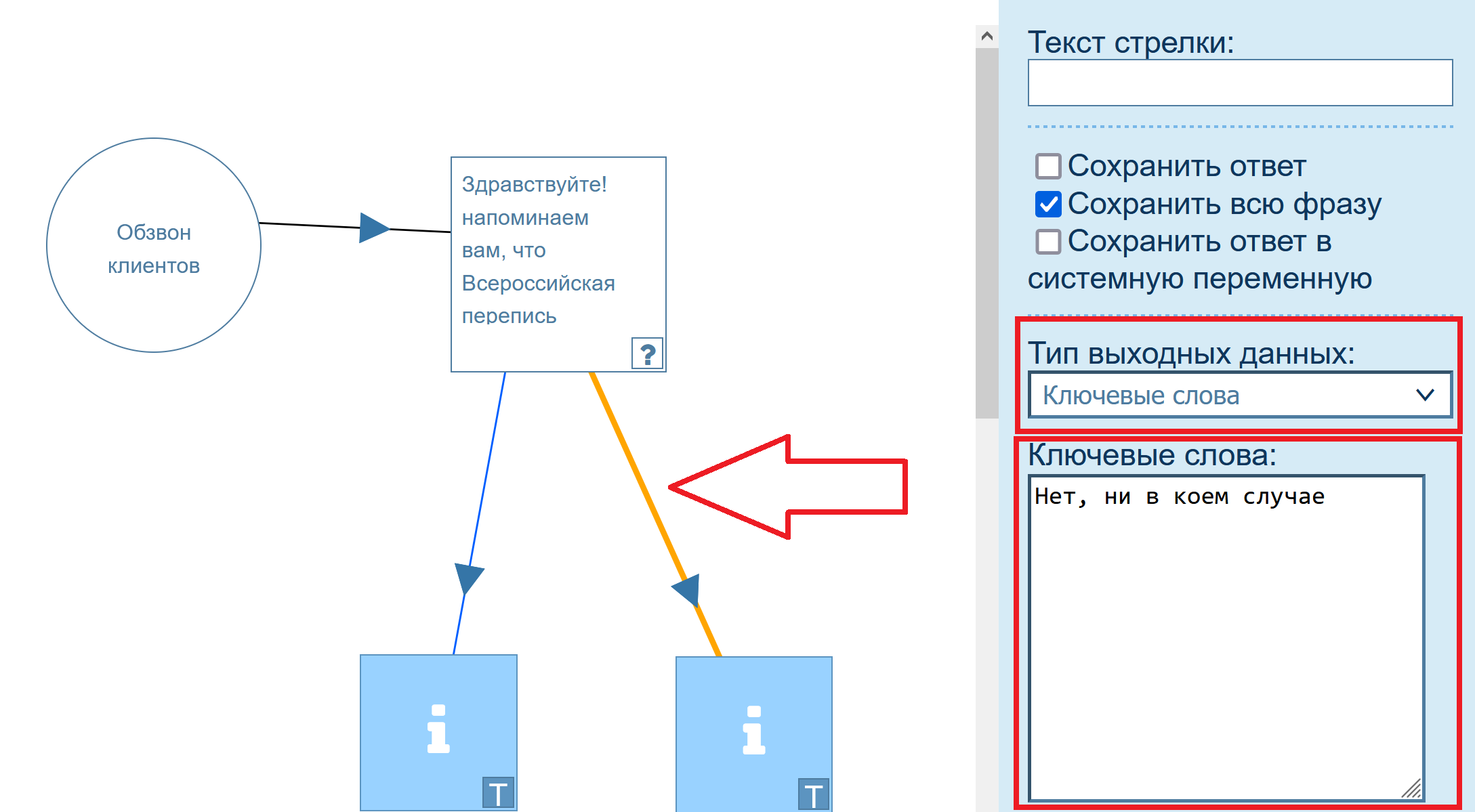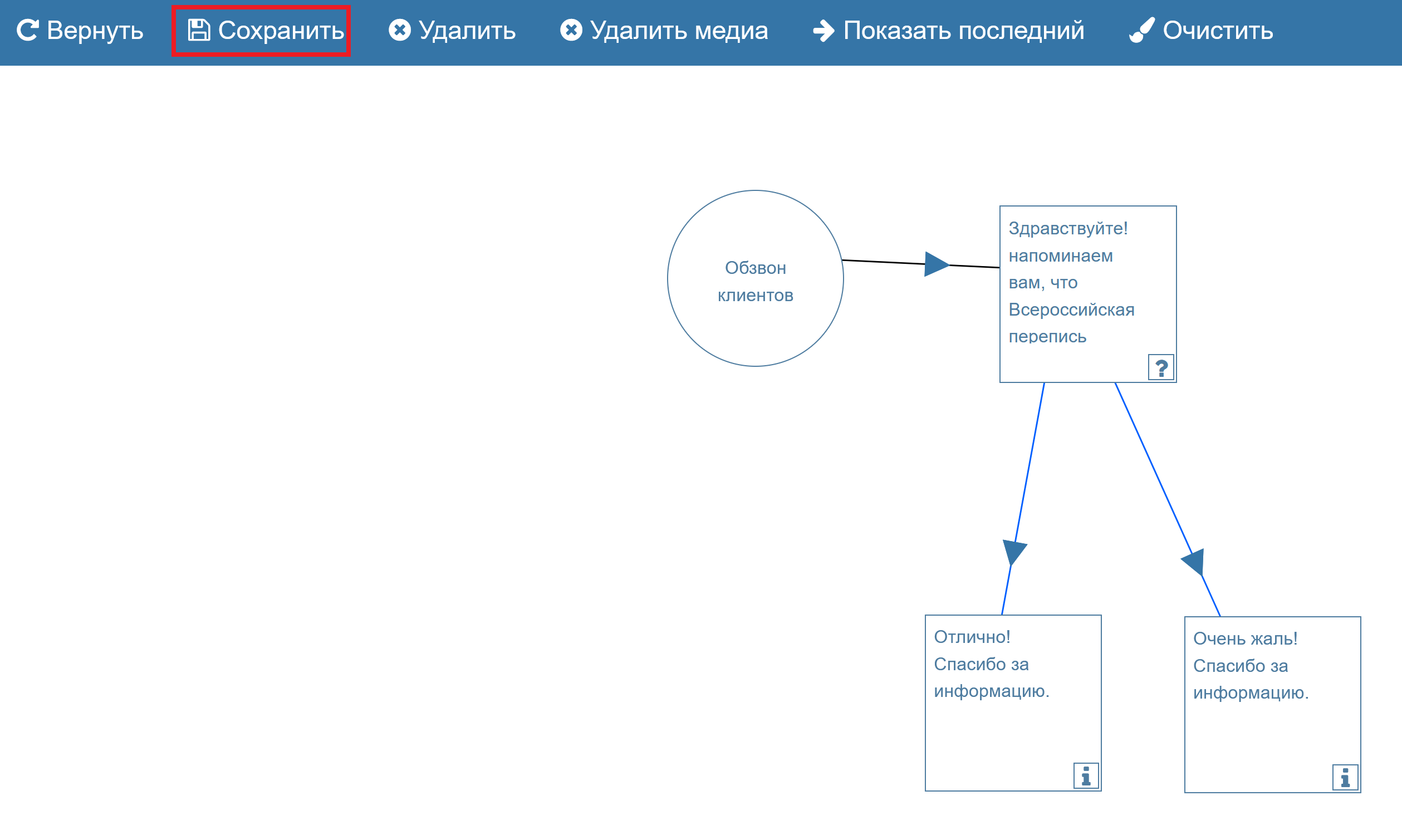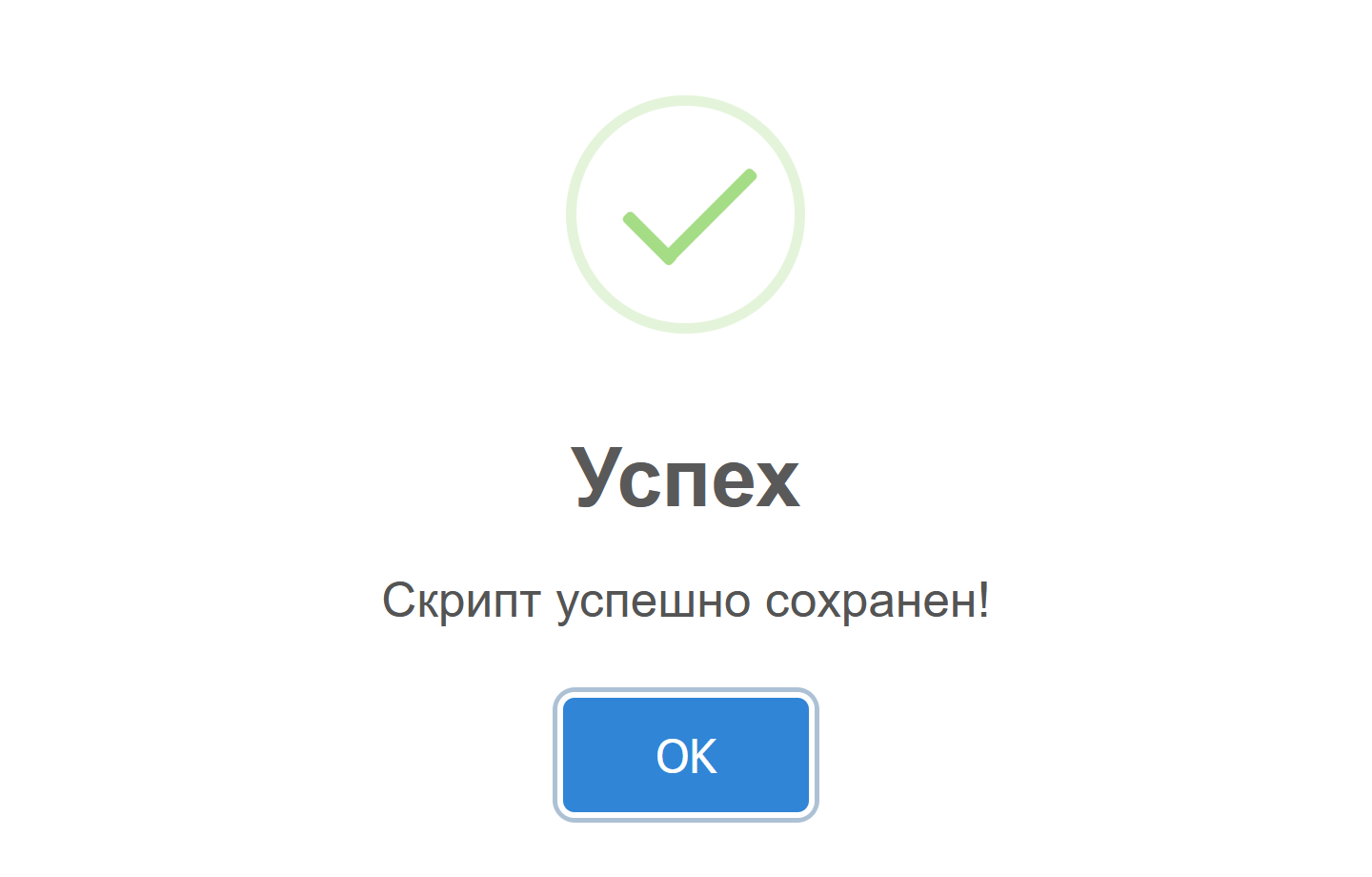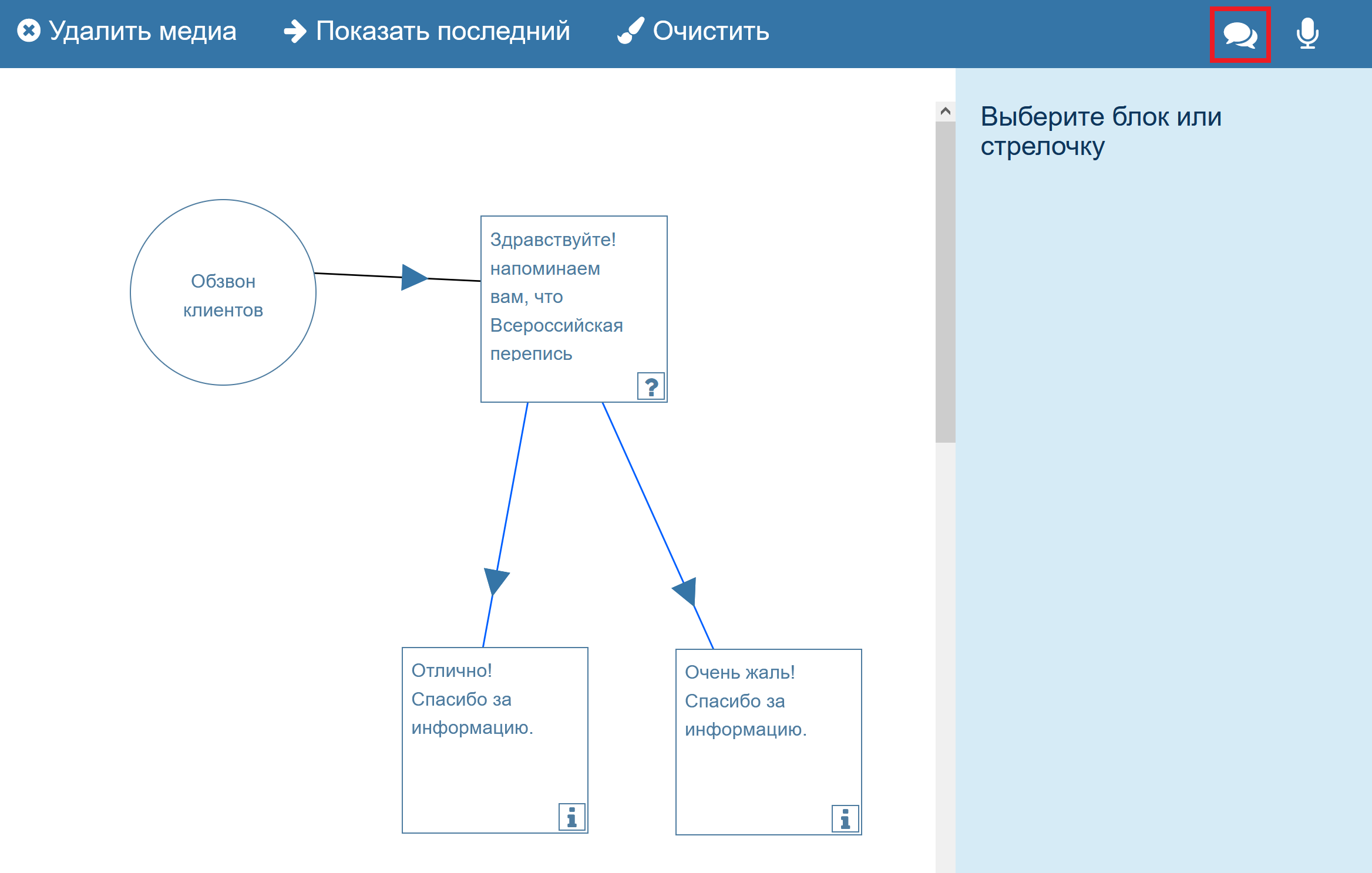Содержание:
Для чего нужны сценарии?
Сценарии обеспечивают коммуникацию с клиентами во время обзвонов, а также служат построения диалогов в виджетах, мессенджерах и социальных сетях.
Список всех сценариев отображается на странице Сценарии в личном кабинете администратора (Сценарии – Сценарии).
Как создать сценарий?
Чтобы создать новый сценарий, нажмите кнопку Новый сценарий.
В открывшемся диалоговом окне введите название сценария и нажмите кнопку Создать новый сценарий.
В списке сценариев появится новая запись.
Как добавить блоки в сценарий и настроить связи между ними?
Чтобы перейти к работе со сценарием, нажмите кнопку в строке нужного сценария.
В результате откроется страница редактора сценариев.
Редактор сценариев состоит из следующих компонентов:
- Панель управления – содержит кнопки, которые служат для выполнения типовых операций при работе со сценарием (например, отменить действие, сохранить изменения и т. д.);
- Панель инструментов – содержит кнопки, с помощью которых можно размещать блоки и стрелки в рабочей области редактора;
- Панель параметров – содержит элементы управления, при помощи которых можно задавать параметры блоков и стрелок;
- Начальный блок – любой сценарий содержит начальный блок. Из этого блока система начинает диалог с пользователем;
- Строка состояния – отображает различные статусы при работе со сценарием (например, отображает уведомления о добавлении блоков в рабочую область).
Любой сценарий состоит из блоков, которые связаны друг с другом при помощи стрелок. Стрелки показывают, в каком направлении развивается диалог.
Наиболее часто в сценариях используются следующие блоки:
- Вопрос – в этом блоке система задает пользователю вопрос и ожидает ответ от пользователя. Система не перейдет к следующему блоку, пока пользователь не ответит на вопрос.
- Информация – система сообщает пользователю определенную информацию и затем переходит к следующему блоку. При этом ответа пользователя не требуется.
Ниже рассматривается пример, в котором наглядно показано, как построить простой сценарий с использованием указанных блоков.
Кликните по начальному блоку. В нижней части блока отобразятся элементы управления.
Наведите указатель мыши на элемент управления с символом "?", нажмите левую кнопку мыши и, удерживая ее нажатой, переместите указатель мыши в сторону. В рабочей области появится блок Вопрос.
Кликните по блоку информация и на панели параметров в поле Вопрос (произносится роботом) введите следующий текст: "Здравствуйте! напоминаем вам, что Всероссийская перепись населения пройдет с 15 октября по 14 ноября 2021 года. Скажите, вы примите в ней участие?". Введенный вами текст автоматически отобразится в блоке Вопрос.
Кликните по блоку Вопрос. В нижней части блока отобразятся элементы управления. Наведите указатель мыши на элемент управления с символом "i", нажмите левую кнопку мыши и, удерживая ее нажатой, переместите указатель мыши в сторону. В рабочей области появится блок Информация. Повторите указанные действия, чтобы разместить второй блок Информация.
Кликните по стрелке, которая ведет из блока вопрос в левый блок Информация. На панели параметров в раскрывающемся списке Тип выходных данных выберите значение Ключевые слова, а в поле Ключевые слова введите "да" и "конечно". В качестве разделите используйте запятую.
Кликните по стрелке, которая ведет из блока вопрос в правый блок Информация и повторите указанные выше действия, только в поле Клчечевые слова ведите "нет" и "ни в коем случае". В качестве разделите используйте запятую.
После этого кликните по левому блоку Информация и на панели параметров в поле Информационное сообщение (произносится роботом) введите: "Отлично! Спасибо за информацию." Кликните по правому блоку Информация и на панели параметров в поле Информационное сообщение (произносится роботом) введите: "Очень жаль! Спасибо за информацию."
После этого нажмите кнопку Сохранить на панели Управления.
Отобразится сообщение об успешном сохранении сценария.
Как проверить, что сценарий работает?
Чтобы проверить, что сценария работает, нажмите на кнопку в правом верхнем углу редактора сценариев и в открывшемся окне проверьте, что вам ответит система.